Applications perdues.
Résolu
liwei
Messages postés
166
Statut
Membre
-
pistouri Messages postés 20650 Date d'inscription Statut Contributeur Dernière intervention -
pistouri Messages postés 20650 Date d'inscription Statut Contributeur Dernière intervention -
Bonjour,
j"ai un souci avec des applications.avec windows 10.en cliquant à gauche de mon écran, hier encore j'avais une appli météo , une avec mes jeux (microsoft spider et freecell) et actualiés etc... maintenant plus rien comment retrouver tout ça .Merci.
j"ai un souci avec des applications.avec windows 10.en cliquant à gauche de mon écran, hier encore j'avais une appli météo , une avec mes jeux (microsoft spider et freecell) et actualiés etc... maintenant plus rien comment retrouver tout ça .Merci.
A voir également:
- Applications perdues.
- Mes photos perdues sur google - Télécharger - Récupération de données
- Applications au demarrage windows - Guide
- Samsung supprimer applications préinstallées - Guide
- Comment regrouper des applications sur android - Accueil - Guide Android
- Discussions whatsapp perdues - Guide
3 réponses

pistouri
Messages postés
20650
Date d'inscription
Statut
Contributeur
Dernière intervention
Ambassadeur
8 527
Bonjour ,
Ouvres le bouton Démarrer et regardes si tu vois tes applications
dans les programmes classés par ordre alphabétique
Toujours dans le bouton Démarrer sur la partie de droite appelée
Écran de démarrage vois tu tes applications épinglées ?
Si le bouton démarrer ne s 'ouvre pas il y a de forte chance que tu sois
passé en mode tablette
Tu peux le vérifier:
Clic sur l 'icône de notification (c 'est à coté de l 'heure)
Désactives le Mode tablette si cela est le cas
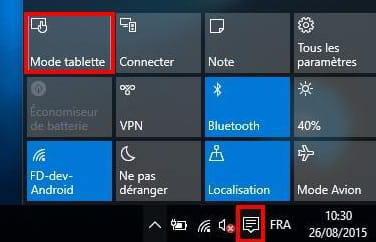
Info
si tu ouvres le Windows store tu peux retrouver tes applications
installées en utilisant ton avatar
Mais encore
tapes le nom de ton application dans le champs de recherche
tu verras ainsi si celle ci est présent (installée) ou non
pistouri
Ouvres le bouton Démarrer et regardes si tu vois tes applications
dans les programmes classés par ordre alphabétique
Toujours dans le bouton Démarrer sur la partie de droite appelée
Écran de démarrage vois tu tes applications épinglées ?
Si le bouton démarrer ne s 'ouvre pas il y a de forte chance que tu sois
passé en mode tablette
Tu peux le vérifier:
Clic sur l 'icône de notification (c 'est à coté de l 'heure)
Désactives le Mode tablette si cela est le cas
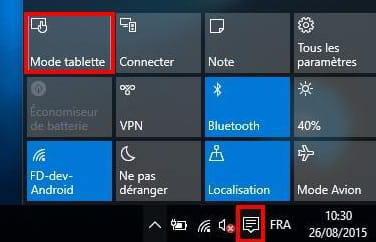
Info
si tu ouvres le Windows store tu peux retrouver tes applications
installées en utilisant ton avatar
Mais encore
tapes le nom de ton application dans le champs de recherche
tu verras ainsi si celle ci est présent (installée) ou non
pistouri

liwei
Messages postés
166
Statut
Membre
3
c'est quoi mon avatar ? Je ne suis pas en mode tablette non plus. par contre en allant sur paramètres je vais sur système , puis sur affichage et là je suis perdue.Prenez le temps de manger on verra plus tard Merci à vous.

pistouri
Messages postés
20650
Date d'inscription
Statut
Contributeur
Dernière intervention
Ambassadeur
8 527
Avatar :
- il faut ouvrir le Windows store pour accéder à ton avatar
- il se trouve à coté du champs de recherche
-tu peux te connecter également à ton compte (compte Microsoft)
tu y trouvera les applications installées mais aussi faire les mises à jour
des applications
Si tu n 'as pas le raccourci du Windows store dans la barre des tâches ou dans l écran de démarrage du bouton Démarrer rajoute le
La procédure
Clic droit sur le bouton Démarrer puis sur Rechercher (ou directement dans le champs de recherche Cortana, c 'est la même chose)
Tape → Windows store
clic droit dessus → épingler à la barre des tâches
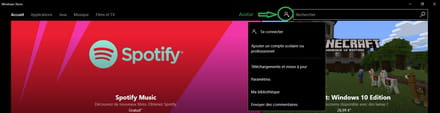
Cortana
Si le champs de recherche n 'est pas affiché dans la barre des tâches
Clic droit sur la barre des tâches → Cortana → Afficher la zone de recherche
Recherches des applications
Tu n 'as pas répondu si si as trouvé les applications dans le menu Démarrer classées par ordre alphabétique
Fais également un essai en tapant le nom de l 'application dans Cortana
Tu veux faire quoi en allant dans Paramètres ?
pistouri
- il faut ouvrir le Windows store pour accéder à ton avatar
- il se trouve à coté du champs de recherche
-tu peux te connecter également à ton compte (compte Microsoft)
tu y trouvera les applications installées mais aussi faire les mises à jour
des applications
Si tu n 'as pas le raccourci du Windows store dans la barre des tâches ou dans l écran de démarrage du bouton Démarrer rajoute le
La procédure
Clic droit sur le bouton Démarrer puis sur Rechercher (ou directement dans le champs de recherche Cortana, c 'est la même chose)
Tape → Windows store
clic droit dessus → épingler à la barre des tâches
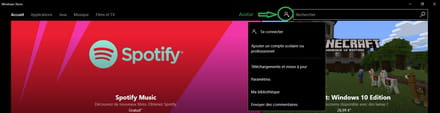
Cortana
Si le champs de recherche n 'est pas affiché dans la barre des tâches
Clic droit sur la barre des tâches → Cortana → Afficher la zone de recherche
Recherches des applications
Tu n 'as pas répondu si si as trouvé les applications dans le menu Démarrer classées par ordre alphabétique
Fais également un essai en tapant le nom de l 'application dans Cortana
Tu veux faire quoi en allant dans Paramètres ?
pistouri

pistouri
Messages postés
20650
Date d'inscription
Statut
Contributeur
Dernière intervention
Ambassadeur
8 527
Bonjour ,
Pour retrouver les applications installées du Windows store il te faut passer
par le bouton Démarrer ou le Windows Store
Clic sur le bouton Démarrer puis sur → Toutes les applications
Tu as la liste par ordre alphabétique
Regardes également si tu as l 'application dans l 'écran d 'accueil.
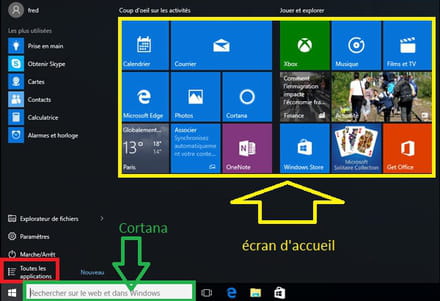
Réglage de accueil (sans doute ou tu chercher)
Bouton Démarrer → Paramètres (la roue dentée) → Personnalisation
Clic sur → Accueil
Actives les cases suivantes :
- Afficher les applications les plus utilisées
- Afficher les applications les récemment ajoutées
- Afficher les éléments récemment ouvert dans la liste de raccourcis de
l 'écran d' accueil ou la barre des tâches
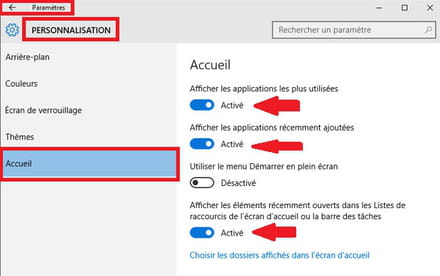
Ça donne quoi quand tu tapes le nom de l 'application dans le champs de recherche Cortana ?
Ce que tu peux également faire pour retrouver par exemple Microsoft solitaire
Ouvres un navigateur (peu importe lequel..Edge...Firefox.. Google Chrome)
Va à cette adresse → ici
Le Windows store s 'ouvre
cas numéro 1 --► installer le jeu (téléchargement)...clic sur obtenir le jeu
cas numéro 2 --► Ce produit est installé --► jouer
Pour retrouver les applications installées du Windows store il te faut passer
par le bouton Démarrer ou le Windows Store
Clic sur le bouton Démarrer puis sur → Toutes les applications
Tu as la liste par ordre alphabétique
Regardes également si tu as l 'application dans l 'écran d 'accueil.
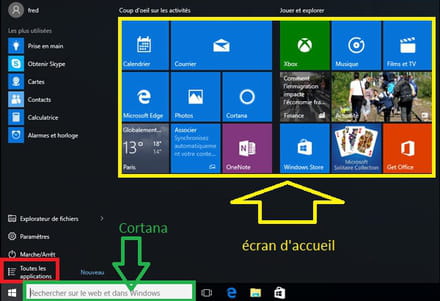
Réglage de accueil (sans doute ou tu chercher)
Bouton Démarrer → Paramètres (la roue dentée) → Personnalisation
Clic sur → Accueil
Actives les cases suivantes :
- Afficher les applications les plus utilisées
- Afficher les applications les récemment ajoutées
- Afficher les éléments récemment ouvert dans la liste de raccourcis de
l 'écran d' accueil ou la barre des tâches
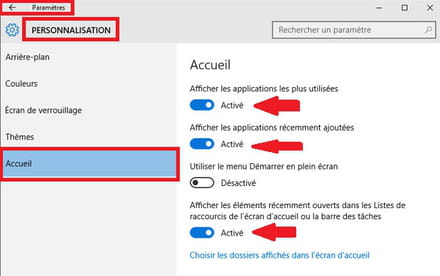
Ça donne quoi quand tu tapes le nom de l 'application dans le champs de recherche Cortana ?
Ce que tu peux également faire pour retrouver par exemple Microsoft solitaire
Ouvres un navigateur (peu importe lequel..Edge...Firefox.. Google Chrome)
Va à cette adresse → ici
Le Windows store s 'ouvre
cas numéro 1 --► installer le jeu (téléchargement)...clic sur obtenir le jeu
cas numéro 2 --► Ce produit est installé --► jouer

